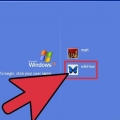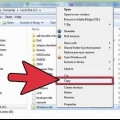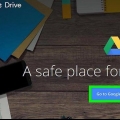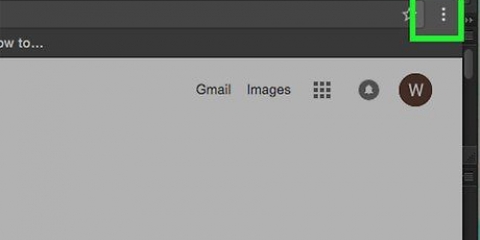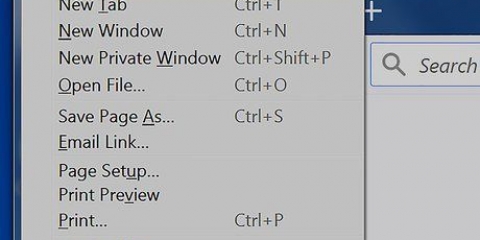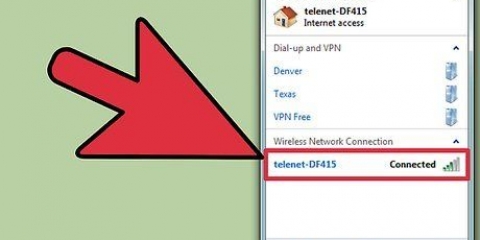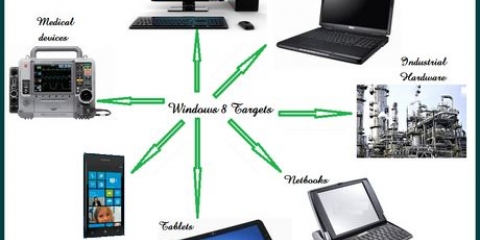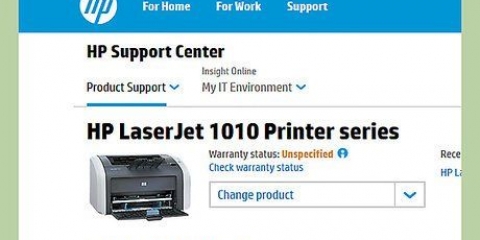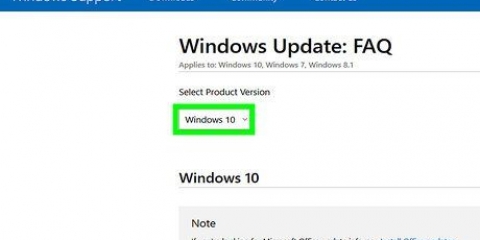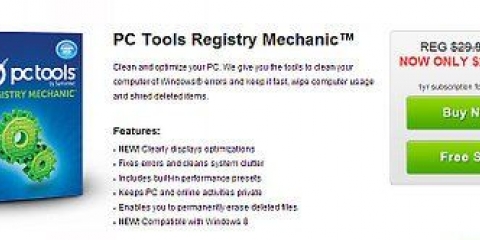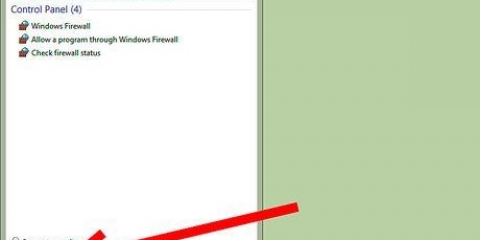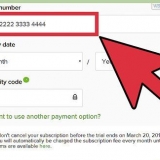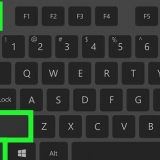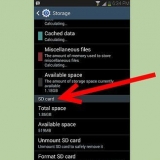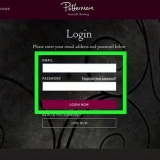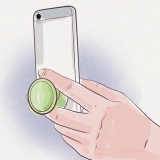`Credenciais da Internet`: esta seção contém senhas que você salvou ao usar o Microsoft Edge e o Internet Explorer. Se você salvou senhas usando um navegador diferente (por exemplo,. Google Chrome, Firefox), então você precisa usar o gerenciador de senhas desse navegador de internet para ver suas senhas. Credenciais do Windows: Esta seção só é útil se o seu PC estiver em uma rede corporativa. As senhas armazenadas aqui são usadas para serviços relacionados à rede no Windows. A maioria das pessoas não consegue ver as senhas nesta seção.


Para visualizar suas senhas salvas no Google Chrome, clique no menu no canto superior direito do navegador, selecione "Configurações" e clique em "Senhas". Clique no ícone de olho ao lado de cada senha que você deseja visualizar. Infelizmente, se você quiser encontrar a senha de uma conexão sem fio que configurou no passado, não poderá fazer isso com o Credential Manager. Um gerenciador de senhas como LastPass ou 1Password pode ser útil para acompanhar suas diferentes senhas. Você também pode anotar suas senhas em algum lugar e mantê-las em um local seguro para acompanhar tudo.
Exibir suas senhas no windows credential manager
O Credential Manager no Windows é um aplicativo de desktop oculto que armazena informações da conta, incluindo as senhas que você digita ao usar o Microsoft Edge ou o Internet Explorer. A ferramenta também armazena informações de certificados que você não pode visualizar, como tokens de autenticação de aplicativos e serviços de rede. Este artigo ensina como usar o Credential Manager para visualizar suas senhas salvas no Windows.
Degraus

1. Abra o Gerenciador de Credenciais. Para fazer isso, digite Gerenciamento de credenciais na barra de pesquisa do Windows. Em seguida, clique em "Login Information Manager" nos resultados da pesquisa. Em versões mais antigas do Windows, esta opção pode ser chamada de Credential Manager.

2. Clique emReferências da Internet ou credenciais do Windows. Ambas as opções estão na parte superior da janela.

3. Clique na seta ao lado da conta que você deseja visualizar. Isso mostrará mais informações sobre a conta, com a opção de mostrar a senha (se aplicável).
Se você usar a seção `Credenciais do Windows` e tiver expandido a seta `Credenciais genéricas`, verá que nenhuma senha pode ser exibida. Isso é normal, pois são tokens de autenticação armazenados e não senhas somente de texto.

4. Clique emVisualizar ao lado da senha que você deseja visualizar. Uma janela de confirmação aparecerá.

5. Digite sua senha ou PIN. Depois de verificar sua identidade, a senha salva será exibida em texto simples.
Pontas
Artigos sobre o tópico "Exibir suas senhas no windows credential manager"
Оцените, пожалуйста статью
Similar
Popular